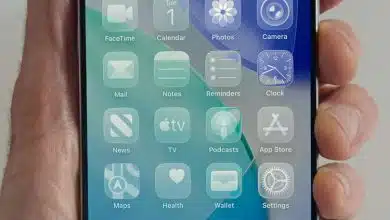آموزش: نسخه پشتیبان رایگان و آسان برای گوشی اندروید

آموزش: نسخه پشتیبان رایگان و آسان برای گوشی اندروید
این فضا به سرعت پر میشود، بهویژه اگر تعداد زیادی عکس و ویدیو داشته باشید. در نهایت مجبور خواهید شد برای فضای بیشتر هزینه کنید که هرچند قیمتهای آن منطقی است، اما میتواند هزینهای آزاردهنده باشد.
به گزارش دیتاسنتر من و به نقل از AndroidPolice، در این راهنما به شما نشان میدهیم چگونه بدون پرداخت هزینه اضافی، از گوشی اندروید خود نسخه پشتیبان بگیرید و همچنین نحوه عملکرد سیستم پشتیبانگیری ابری اندروید را توضیح میدهیم تا دقیقاً بدانید چه اطلاعاتی در فضای ابری ذخیره میشود. این روش برای هر گوشی یا تبلت اندرویدی و همچنین کرومبوکها کاربرد دارد.
چه اطلاعاتی در پشتیبانگیری اندروید ذخیره میشود؟
به گزارش دیتاسنتر من، گوشی اندروید شما از برنامهها، عکسها، ویدیوها، پیامکها، تاریخچه تماس، تنظیمات دستگاه و دادههای حساب گوگل در Google One نسخه پشتیبان میگیرد. اما نکته مهم این است که دادههای داخلی برنامهها در پشتیبانگیری ذخیره نمیشوند. یعنی برای بازیابی دادههای یک برنامه، باید از سیستم پشتیبانگیری همان برنامه استفاده کنید (اگر چنین سیستمی وجود داشته باشد).
برای مثال، اگر گوشی شما ۴۵ گیگابایت داده برنامه داشته باشد، تنها حدود ۱۱۸ مگابایت از آن در فضای ابری ذخیره میشود. بنابراین بیشتر حجم پشتیبان شما را عکسها و ویدیوها تشکیل میدهند. در نمونهای دیگر، عکسها و ویدیوها حدود ۷۶ گیگابایت فضا اشغال میکنند، در حالی که مجموع برنامهها، پیامها و تنظیمات کمتر از ۱۳۲ مگابایت است.
دو راه اصلی وجود دارد:
۱. استفاده از سرویسهای ذخیرهسازی ابری جایگزین مانند OneDrive و Proton Drive.
۲. استفاده از حافظه فیزیکی مانند کارت SD یا هارد اکسترنال.
پشتیبانگیری با سرویسهای ابری جایگزین
سرویسهای ابری معروف مانند Dropbox، OneDrive و Amazon Photos فضای رایگان محدودی ارائه میدهند. برای پشتیبانگیری کامل رایگان، باید عکسها را بین چند سرویس تقسیم کنید. مزیت این روش دسترسی آسان به عکسها از هر مکان است، اما معایب آن شامل عدم امکان مشاهده همه عکسها به صورت یکجا است که میتوان با مرتبسازی بر اساس سال این مشکل را کاهش داد.
پشتیبانگیری با حافظه فیزیکی
کارت SD یا هارد اکسترنال مقرونبهصرفهترین روش برای پشتیبانگیری عکسها و ویدیوها است، اما باید گوشی را به کامپیوتر وصل کنید که ممکن است برای برخی کاربران ناخوشایند باشد. اگر گوشی شما اسلات کارت SD دارد، میتوانید عکسها را روی کارت ذخیره و در هر زمان به آنها دسترسی داشته باشید.
تنظیمات پشتیبانگیری پس از ذخیره عکسها در جای دیگر
بعد از ذخیره عکسها و ویدیوها در سرویسهای ابری یا حافظه فیزیکی، برای جلوگیری از پشتیبانگیری دوباره آنها در Google Photos باید این مراحل را انجام دهید:
• به بخش سیستم (System) بروید.
• گزینه پشتیبانگیری (Backup) را انتخاب کنید.
• وارد بخش عکسها و ویدیوها (Photos & videos) شوید.
• گزینه پشتیبانگیری را خاموش کنید.
Google Photos روشی راحت برای پشتیبانگیری است، اما عکسها و ویدیوها معمولاً شما را مجبور به خرید فضای بیشتر میکنند. روشهای جایگزین ممکن است کمی ناخوشایند باشند، اما در بلندمدت میتوانند هزینههای شما را بسیار کاهش دهند و شاید حتی ترجیح شما را جلب کنند.
مجله خبری mydtc